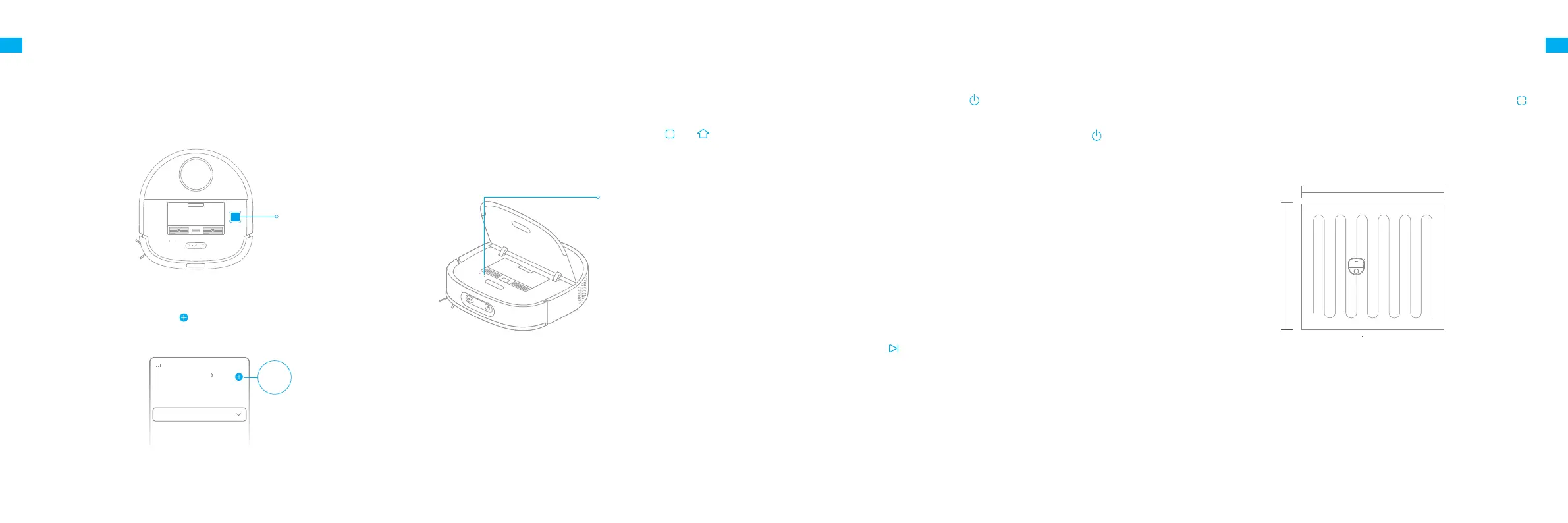144 145
RURU
xxxxxx' s home
No home environment info
Devices Rooms
Add a device
Scan
Быстрая влажная уборка
Руководство по эксплуатации
Снимите швабру перед созданием быстрой карты.
После подключения робота к приложению создайте карту согласно
инструкциям в приложении. Робот будет перемещаться и сканировать
обстановку, чтобы создать карту, не выполняя уборку. После возврата
робота на базу построение карты будет завершено и карта будет
автоматически сохранена.
Пауза / сон
Если робот выполняется уборку, нажмите ну любую кнопку на роботе
или на кнопку на базе, чтобы приостановить его.
Через 10 минут после остановки робот автоматически перейдет в
спящий режим, индикаторы включения и зарядки потухнут. Чтобы
разбудить робота, нажмите на любую кнопку на роботе или базе либо
нажмите на приложение.
Примечание.
· Если робот не находится на подзарядке, он автоматически выключится через
12 часа в режиме сна.
· После приостановки и возврата робота на базу текущая задача уборки будет
завершена.
Восстановление заводских настроек
Если после перезагрузки робот работает некорректно и кнопки не
реагируют, нажмите на кнопку сброса настроек с помощью булавки
и удерживайте ее в течение 3 секунд, пока не появится голосовое
сообщение «Восстановление заводских настроек». Процесс
восстановления исходных заводских настроек займет около 5 минут.
После восстановления настроек робота необходимо повторно создать
карты и запретные зоны.
Включение / выключение
Когда робот находится вне базы в режиме ожидания, нажмите кнопку ,
чтобы включить режим точечной уборки. В этом режиме робот выполнит
уборку квадратного участка 1,5 × 1,5 м и затем вернется в место начала.
Точечная уборка
Нажмите и удерживайте кнопку в течение 3 секунд, чтобы робот
включился и загорелся индикатор включения. Разместите робот на базе,
чтобы он автоматически включился и начал зарядку. Чтобы выключить
робот, уберите его с базы, нажмите и удерживайте кнопку в течение 3
секунд.
1,5 м
1,5 м
3. Сброс Wi-Fi
Примечание. Если робот не может подключиться к телефону, сбросьте сеть
Wi-Fi и повторите попытку.
Индикатор Wi-Fi
·
Мигание (медленное): ожидает
подключения
·
Мигание (быстрое):
выполняется подключение.
·
Горит: подключено
Примечание.
·
Функция беспроводной сети поддерживает только Wi-Fi с частотой 2.4ГГц.
·
Приложение регулярно обновляется. Фактические действия могут отличаться
от указанных в данной инструкции. Следуйте инструкциям, опираясь на
текущую версию приложения.
Откройте верхнюю крышку, чтобы появился индикатор Wi-Fi.
Одновременно с этим нажмите и удерживайте кнопки " " и " ",
пока не услышите голосовую подсказку "Ожидание настройки сети". Как
только индикатор Wi-Fi начнет медленно мигать, робот перейдет врежим
подключения к сети.
1.Загрузка приложения Mi Home/Xiaomi Home
Отсканируйте QR-код на приборе, чтобы загрузить и установить
приложение Mi Home/Xiaomi Home.
2. Добавление устройства
Подключение к приложению Mi Home/Xiaomi Home
Под крышкой
Приложение Mi Home/Xiaomi Home. Откройте приложение Mi Home/
Xiaomi Home, нажмите значок в правом верхнем углу и отсканируйте
QR-код выше повторно, чтобы добавить устройство DreameBot W10 Pro.
Подключитесь к сети Wi-Fi согласно инструкциям.
Продукт работает с Mi Home/Xiaomi Home. Управляйте своим устройством и взаимодействуйте с другими домашними устройствами в этом приложении.
